В современном мире хранение данных в облаке стало неотъемлемой частью нашей жизни. Одним из самых популярных облачных сервисов является iCloud от Apple. Он позволяет хранить и синхронизировать данные между разными устройствами, включая iPhone, iPad и MacBook. Однако, иногда может возникнуть необходимость сохранить данные из iCloud и безопасно отключить его. В этой подробной инструкции мы расскажем, как это сделать.
Во-первых, перед тем как отключить iCloud, необходимо убедиться, что все необходимые данные сохранены. iCloud позволяет хранить контакты, календари, фотографии, документы и другие важные файлы. Для сохранения контактов и календарей, можно воспользоваться приложением "Настройки" на iPhone или iPad и выбрать опцию "Сохранить все на устройстве".
Для сохранения фотографий из iCloud существует несколько способов. Вы можете скачать все фотографии на свое устройство, нажав на "Фото" в "Настройках", а затем выбрав "Скачать и хранить оригиналы". Также вы можете воспользоваться приложением "Фото" на Mac и выбрать опцию "Скачать и хранить оригиналы" в разделе "Настройки". Это позволит сохранить все фотографии на вашем компьютере.
Для сохранения документов из iCloud, вам необходимо перенести их на локальное хранилище. Вы можете скачать документы на ваше устройство, зайдя в приложение "Файлы" и выбрав нужные файлы. Также, вы можете скачать все документы на Mac, открыв iCloud Drive в Finder и перенеся необходимые файлы на локальное хранилище.
После того как все необходимые данные сохранены, вы можете безопасно отключить iCloud. Для этого вам необходимо зайти в "Настройки", выбрать свой профиль в верхней части экрана, а затем нажать на свой аккаунт iCloud. Здесь вы найдете опцию "Выход из iCloud". После подтверждения, ваше устройство будет отключено от iCloud.
Как сохранить и безопасно отключить iCloud
Отключение iCloud может быть необходимо по разным причинам, например, если вы переходите на другой сервис хранения данных или планируете продать свое устройство. В любом случае, перед отключением iCloud рекомендуется выполнить несколько важных шагов для сохранения данных и защиты конфиденциальности.
Вот пошаговая инструкция, которая поможет вам сохранить данные и безопасно отключить iCloud:
- Сделайте резервную копию данных. Перед отключением iCloud рекомендуется создать резервную копию всех данных, находящихся в iCloud. Для этого перейдите в настройки iCloud на вашем устройстве и нажмите на «Сделать резервную копию». Это позволит сохранить важную информацию, такую как контакты, календари, фотографии и документы.
- Синхронизируйте данные с другими устройствами. Если у вас есть несколько устройств, на которых включена функция iCloud, убедитесь, что ваши данные синхронизированы на всех устройствах. Таким образом, вы будете иметь доступ к своим данным после отключения iCloud.
- Отключите iCloud на устройстве. Чтобы безопасно отключить iCloud, перейдите в настройки устройства, найдите раздел iCloud и нажмите на кнопку «Выйти». Вам может потребоваться ввести пароль от учетной записи iCloud для подтверждения.
- Удалите учетную запись iCloud с устройства. После отключения iCloud рекомендуется удалить учетную запись iCloud с устройства. Это поможет предотвратить доступ к вашим данным в случае утери или продажи устройства. Для этого перейдите в настройки устройства, найдите раздел iCloud и выберите «Удалить аккаунт».
- Проверьте настройки безопасности. После отключения iCloud рекомендуется также проверить настройки безопасности вашей учетной записи iCloud. Убедитесь, что у вас включена двухфакторная аутентификация и что только вы имеете доступ к своей учетной записи.
Следуя этой инструкции, вы сохраните важные данные, а также обеспечите безопасность вашей учетной записи iCloud после отключения.
Почему важно сохранить iCloud перед отключением
Сохранение всех данных в iCloud перед отключением гарантирует, что вы не потеряете свои ценные файлы. Кроме того, это позволит вам в дальнейшем без проблем восстановить данные на новом устройстве или в случае утери или повреждения вашего текущего устройства.
Следуя рекомендациям Apple, вы можете сохранить данные в iCloud, используя функционал резервного копирования устройства. Вы можете включить автоматическое резервное копирование или создать резервную копию вручную. В результате все ваши фото, видео, установленные приложения, сообщения и другие данные будут сохранены в облаке и будут доступны после отключения iCloud.
Также стоит отметить, что отключение iCloud может повлиять на работу некоторых приложений и сервисов, которые используют данные из вашего облачного хранилища. Поэтому сохранение всех данных перед отключением поможет избежать проблем, связанных с неполадками в работе приложений и потерей важной информации.
- Перед отключением iCloud рекомендуется сохранить все ваши данные в облако.
- Сохранение своих данных поможет избежать их потери и обеспечит возможность их восстановления на новом устройстве.
- Отключение iCloud может повлиять на работу некоторых приложений, поэтому сохранение данных – важная предосторожность.